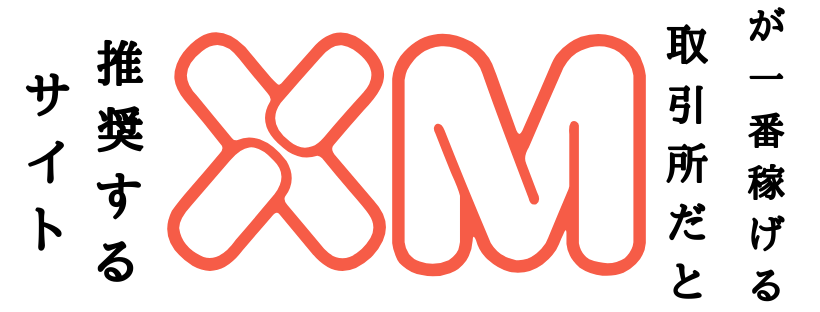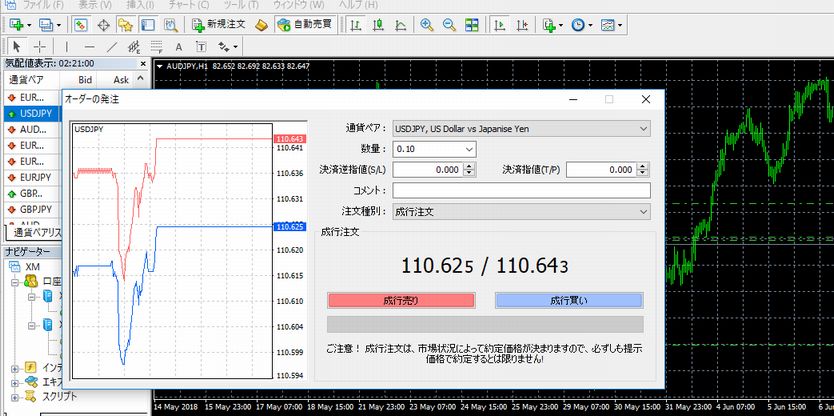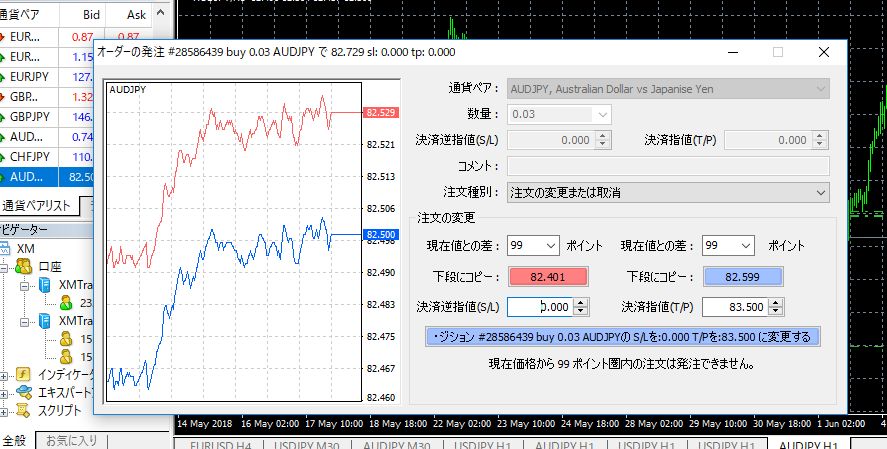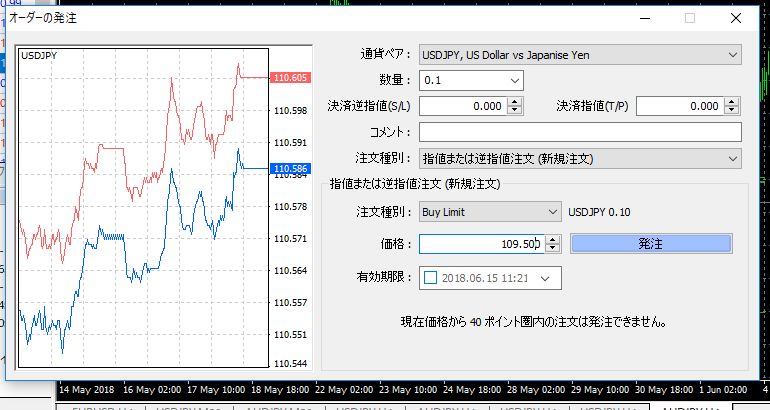まだインストールが完了していない方はこちらをご参照
ログインからトレードまでの流れ
ログインする
MT4をダウンロードしたら、口座にログインしてみましょう。
ファイルの項目から、取引口座にログインを選択しましょう。サーバーはメールに記載のサーバーを選びましょう。種類が多くあるので間違えないようにしてくださいね。
注文を出す
気配値を右クリックすると画面のような表記が出ますので、新規注文から注文を行いましょう。チャートを見ながらでも注文できるのは大変便利です
気配値表示から、通貨をダブルクリックすると、新規注文画面が立ち上がります。
通貨ペアや数量、決済逆指値(S/L)、決済指値(T/P)を選択して注文画面を押しましょう。
注文は1秒で約定しますので、買いたい値で買えることがほとんどです。
数量は0.01~0.05までは表記がありますが、それ以降は手で入力しましょう。1万通貨の場合には0.1を入力しましょう。1Lotは10万通貨ですので、お気を付けください。国内FXは1Lotは10,000通貨が多いのですが、XMの場合には10万通貨です。
決済する場合
決済する場合には、並んでいるポジションを右クリックすると決済注文画面が表示されますので決済できます。
ここで、注意すべきなのは、決済注文を押すと決済されてしまいますので、注文を変更したい場合などは、注文の変更、取り消しから注文を変更しましょう。FXを取引する際には手元が狂ったというような取引もありますので、十分注意が必要です。
注文を変更する場合
ストップロス(損切り)やテイクプロフィット(利確)を設定する場合には、ポジションから選択することができます。
決済逆指値(S/L ストップロス)と決済指値(T/P テイクプロフィット)を入力します。向こうな値を入力した場合には、無効です。という指示が出ますので、ストップロスやテイクプロフィットなどを設定しておくといいでしょう。
最初は指値注文だけ出しておいて、あとでストップロスとテイクプロフィットを設定することも可能になっていますので、併せて使ってみてください。
指値で注文する場合
指値で注文する場合には、注文種別を指値に移動させて指値注文をしましょう。ストップロスやテイクプロフィットを同時に設定できます。
『指値注文とは』
「指値注文」とは、ズバリ、「このレートで買いたい(売りたい)」と、ピンポイントでレートを指定して注文をだす方法です。「今は1ドル90円だけど、88円まで下がったら買いたいな」というように、「現在のレートよりも安く買いたい、高く売りたい」時に便利な注文方法です。レートが指値注文で指定した価格になれば、自動的に注文が成立しますので、画面を見ていない時でも、取引をすることができますね。
40ポイント圏内ので注文ができないのはその周辺に注文が殺到して、サーバーに負担をかけるこことがあるためです。注文が通らないという場合には一度見直してみてください。
BuyLimitとBuyStopの使い方が最初は少しややこしいのですが、今の価格より下に買い注文を出すときにはBuyLimitで注文を出して、今の価格よりも上で買い注文を出すときにはBuyStopで注文を出しましょう。
売るときも、今の価格より高い値段で売るときにはSellLimitを使い、今の価格より安い値段で売るときにはSellStopを使います。
一つの注文を一挙に出しておくことが可能になりますので、四六時中チャートを見ていなくても取引が可能になります。
ワンクリックトレード
ワンクリックトレードとは、タップするだけで注文が確定する方法になります。
ここで買いたいという場合には、ワンクリックトレードを利用するのもいいでしょう。
これを成行(なりゆき)注文とも言います
まとめ
これで、MT4を使ってXM口座で取引をすることが可能になりました。取引をしてみると驚くのはやはり、そのレバレッジの高さです。少ない証拠金で大きな金額を取引できるというのは、魅力的な点になります。口座ボーナスも使うと、もっと大きな取引もできますので、ぜひ一度お試しください。レバレッジが大きいからと、どんどんポジションを立ててしまうことには気を付けましょう。